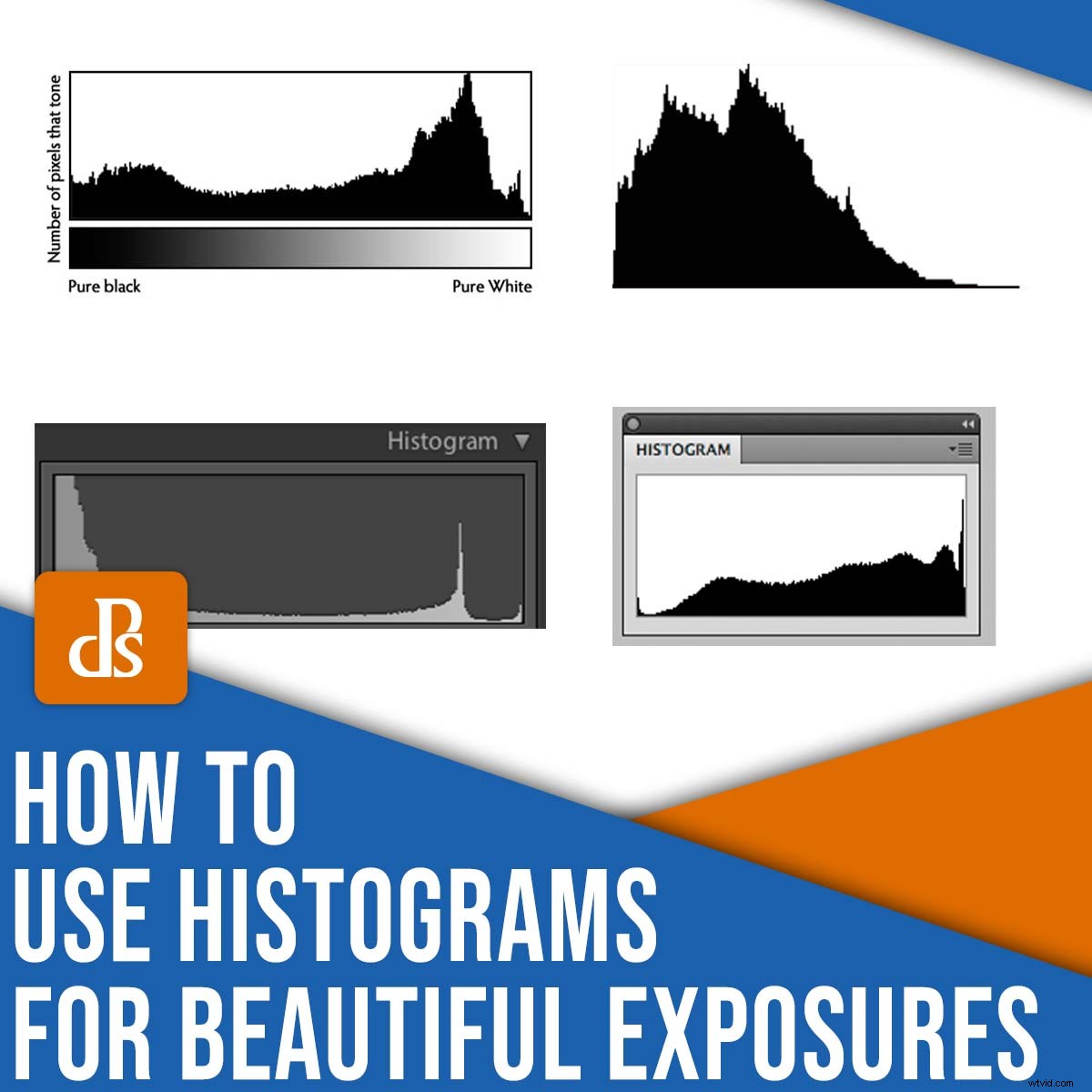
Heb je moeite om te begrijpen hoe histogrammen in fotografie werken? Wilt u weten hoe u een histogram moet lezen, zodat u consistent gedetailleerde belichtingen kunt vastleggen?
In dit artikel gaan we kijken naar alles wat u moet weten om aan de slag te gaan met histogramfotografie, waaronder:
- Wat een histogram eigenlijk is
- De pieken van een histogramgrafiek begrijpen
- Een histogram gebruiken om over- en onderbelichting te voorkomen
- Histogram valkuilen en fouten
Dus als je klaar bent om histogramexpert te worden, lees dan verder!
Wat is een histogram?
Een histogram is een grafiek die de tonen in een afbeelding weergeeft:de hooglichten, de schaduwen en alles daartussenin.

Elke afbeelding heeft een uniek histogram, dat wordt weergegeven op uw camera en door de meeste nabewerkingsprogramma's.
Waarom is een histogram nuttig?
Bij fotografie is een belangrijk doel het vastleggen van een gedetailleerde belichting van een scène (d.w.z. een foto met goed weergegeven schaduwen, hooglichten en middentonen).
En hoewel u de beeldbelichting altijd kunt controleren door naar het LCD-scherm van uw camera en/of elektronische zoeker te kijken, of door uw afbeelding op een computer te bekijken, biedt het histogram een objectievere methode om tonen te evalueren.
Als een afbeelding uitvergrote (detailloze) highlights heeft, is dit zichtbaar op het histogram; als een afbeelding (detailloze) schaduwen heeft weggeknipt, is dit zichtbaar op het histogram; als een afbeelding over het algemeen gewoon te donker of te licht is, zal het histogram dit duidelijk maken.
Dat is waarom fotografen zo dol zijn op histogrammen en waarom het essentieel is om een histogram te leren gebruiken. Als u een histogram kunt lezen, kunt u snel en nauwkeurig de belichting van uw afbeelding controleren terwijl u in het veld bent of wanneer u thuis bewerkt.
Een histogram lezen:stap voor stap
Zoals ik heb uitgelegd, is een histogram een grafiek – die de pixels in een afbeelding als volgt weergeeft:

De linkerkant van de grafiek vertegenwoordigt de zwarten of schaduwen, de rechterkant van de grafiek vertegenwoordigt de hooglichten of heldere gebieden en het middelste gedeelte vertegenwoordigt de middentonen van de foto.
De grafiekpieken vertegenwoordigen het aantal pixels van een bepaalde toon (waarbij elke piek overeenkomt met een andere toonwaarde). Dus een piek aan de rechterkant van het histogram (zoals in het voorbeeldhistogram hierboven) geeft een groot volume heldere pixels in de afbeelding aan. Terwijl een piek aan de linkerkant van het histogram een groot aantal donkere pixels in de afbeelding aangeeft.
Zo raad ik aan om een nieuw histogram te lezen:
Stap 1: Kijk naar de algemene curve van de grafiek
Staat het histogram scheef naar rechts? Scheef naar links? Of gewoon algemeen gecentreerd?
Een links scheef histogram duidt vaak (maar niet altijd!) op onderbelichting, omdat de opname vol donkere pixels zit.
Een rechts-scheef histogram geeft vaak (maar niet altijd!) overbelichting aan, omdat de opname vol lichtpixels zit.
En een uitgebalanceerd, over het algemeen gecentreerd histogram geeft meestal een prachtig gedetailleerd, goed belicht beeld aan, omdat de opname vol middentonen zit.
Stap 2:Kijk naar de uiteinden van het histogram
Een histogram met pieken die tegen de 'muren' van de grafiek worden gedrukt, duidt op een verlies van informatie, wat bijna altijd slecht is.
Controleer dus zowel het rechter- als het linkeruiteinde van het histogram. Zoek naar clipping – highlight clipping aan de rechterkant, en schaduw clipping langs de linkerkant.
Wat vertelt een histogram u?
Een zorgvuldige analyse van een histogram zal u twee dingen vertellen:
- Of een afbeelding over het algemeen goed belicht is
- Of een afbeelding afgekapte tonen heeft
Je kunt zien dat een afbeelding goed belicht is als deze uitgebalanceerd is naar het midden van het frame, zonder duidelijke scheeftrekking. Idealiter is de grafiek verspreid over het hele histogram, van rand tot rand - maar zonder rand pieken , die op clipping duiden.
Hier is een voorbeeld van een goed belicht histogram:
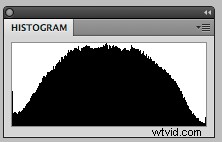
Als uw histogram eruitziet zoals hierboven weergegeven, is uw belichting waarschijnlijk perfect en hoeft u het niet aan te passen.
Als de grafiek echter naar rechts scheef staat en/of pieken aan de rechterkant bevat, is dit een teken dat u uw belichting moet verminderen (probeer de sluitertijd te verhogen) en de foto opnieuw te maken:
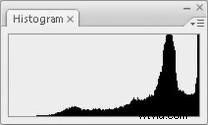
En als de grafiek naar links scheef staat en/of een piek aan de linkerkant bevat, is dit een teken dat u uw belichting moet verhogen (probeer de sluitertijd te verlagen of de ISO te verhogen) en de opname opnieuw te maken:
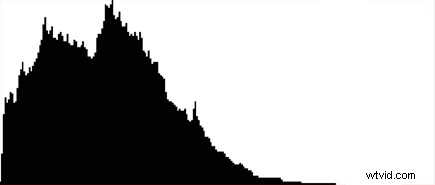
Histogramvalkuilen en fouten
In het vorige gedeelte heb ik het gehad over ideale histogrammen en hoe je een histogram kunt gebruiken om de perfecte belichting voor een scène te bepalen.
Maar hoewel dit in het algemeen . is waar, en de histogramrichtlijnen die ik hierboven heb gedeeld zijn in het algemeen betrouwbaar is, kunt u drie problemen tegenkomen:
1. Je scène kan van nature donkerder of lichter zijn dan middengrijs
Een goed uitgebalanceerd histogram zonder scheeftrekking is ideaal voor afbeeldingen met veel middentonen en meestal gecentreerd rond details in de middentonen.
Maar bepaalde scènes zien er gewoon niet zo uit. Als je bijvoorbeeld een zwarte rots tegen een nachtelijke hemel fotografeert, kan het zijn dat je een aanzienlijk scheef histogram krijgt, zelfs als je alle details correct hebt vastgelegd:
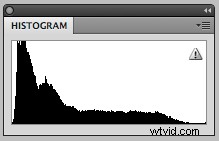
En als je een witte boom tegen de sneeuw fotografeert, kan het zijn dat je scheef gaat in de andere richting omdat het tafereel van nature lichter is dan middengrijs:
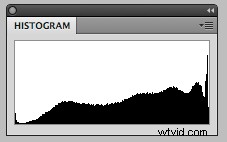
Dus voordat u naar het histogram van uw afbeelding kijkt, moet u uzelf afvragen:
Moet mijn scène gemiddeld grijs worden? Of moet het een duidelijke scheefheid hebben? Gebruik deze informatie vervolgens om uw aanpak te begeleiden.
2. Misschien wilt u om creatieve redenen over- of onderbelichten
Soms, ook al is een afbeelding technisch overbelicht, onderbelicht of geknipt, het ziet er nog steeds geweldig uit - dus als je op zoek bent naar een creatief resultaat, hoef je je niet zo druk te maken over een "ideaal" histogram, ervan uitgaande dat je precies weet wat je wilt.
U kunt bijvoorbeeld de lucht uitblazen voor een lichte en luchtige look, of opzettelijk onderbelichten voor een humeurige opname; echt, de mogelijkheden zijn eindeloos! Vergeet niet om uw histogram te controleren, wat er ook gebeurt, en streef naar een specifiek, weloverwogen resultaat.
3. Het dynamische bereik van de scène is groter dan het dynamische bereik van je camera
Hoewel het goed is om clipping te vermijden, kom je af en toe scènes tegen waar clipping onvermijdelijk is, simpelweg omdat de scène beide bevat ultralichte en ultradonkere pixels (bijvoorbeeld een zonsondergang met een donkere voorgrond).
Hier is een histogram met dit exacte probleem:
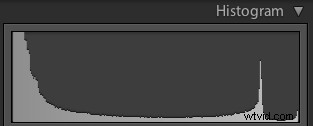
In dergelijke situaties moet u over het algemeen een gegradueerd filter met neutrale dichtheid gebruiken om de sterkte van de heldere pixels te verminderen, of maak verschillende opnamen tussen haakjes die u later in Photoshop samenvoegt. Je kunt ook de geknipte belichting omarmen (zie het vorige gedeelte over creatieve overbelichting en onderbelichting), hoewel het voor de zekerheid vaak een goed idee is om toch een bracketing te plaatsen.
Hier is een voorbeeld van een scène die waarschijnlijk aan beide uiteinden van het histogram afwijkt, dankzij de heldere ster en de donkere muren:

In de bovenstaande opname heb ik de belichting gelaten zoals deze is en ik denk dat de opname er goed uitziet. Maar kijk eens naar deze afbeelding met heldere ramen en donkere schaduwen:

Met behulp van geavanceerde technieken zoals het samenvoegen en overvloeien van afbeeldingen, HDR of zorgvuldige nabewerking, kunt u het toonbereik van een scène comprimeren zodat het binnen het histogram past en een resultaat als dit krijgen:

Voor de afbeelding hierboven heb ik vier afbeeldingen tussen haakjes gebruikt (twee stops uit elkaar genomen) en het HDR-tone mapping-proces om clipping te voorkomen.
Een histogram lezen:laatste woorden
Nou, daar heb je het:
Een eenvoudige gids voor het lezen en gebruiken van histogrammen voor prachtige belichtingen. Nee, histogrammen zijn niet onfeilbaar, maar ze stellen u zeker in staat uw belichtingen te verbeteren en zullen aanzienlijk verbeter uw foto's.
Nu aan jou:
Wat vind je van het gebruik van het histogram in fotografie? Heb je enig advies? Hoe ga je het histogram voortaan benaderen? Deel uw mening in de onderstaande opmerkingen!
